Эта глава описывает допустимые имена переменных и функций Mathcad, предопределенные переменные подобные, а также представления чисел
| Вид материала | Документы |
СодержаниеА, и чьи столбцы — строки A. А Советы по набору операторов Рисунок 2: Суммы и произведения по дискретному аргументу. |
- Лекция 19. Предел и непрерывность функции нескольких переменных, 34.61kb.
- Задание в Mathcad сигналов в виде функций и векторов. В mathcad для задания различных, 94.91kb.
- MathCad Mathcad, 7.16kb.
- Основы программирования на Visual Basic, 136.76kb.
- Вопросы к экзамену по курсу «Вычислительные системы, сети и телекоммуникации», 51.75kb.
- Вопросы к экзамену по курсу " ЭВМ и периферийные устройства" для групп К2-121, -122,, 75.03kb.
- Описание сар в терминах пространства состояния. Управляемость и наблюдаемость сар., 26.71kb.
- Введение в математическую логику, 167.69kb.
- Диас Валеев меч вестника – слово, 7700.91kb.
- Минимизация логических функций по картам Карно, 107.73kb.
Ниже приведен список операторов Mathcad в порядке старшинства. Более детальная информация относительно операторов над массивами приведена в Главе . Большинство операторов можно ввести в рабочий документ, используя палитры операторов. Чтобы открыть палитру операторов, нажмите на нужную кнопку на полосе кнопок непосредственно под командами меню.
В таблице, приведенной ниже, используются следующие обозначения:
- A и B обозначают массивы (векторы или матрицы).
- u и v обозначают векторы с вещественными или комплексными элементами.
- M обозначает квадратную матрицу.
- z и w обозначают вещественные или комплексные числа.
- x и y обозначают вещественные числа.
- m и n обозначают целые числа.
- i обозначает дискретный аргумент.
- t обозначает любую переменную.
- f обозначает функцию.
- X и Y обозначают переменные или выражения любого типа.
| Операция | Обозначение | Клавиши | Описиние |
| Круглые скобки | (X) | ' | Группирование операторов. |
| Нижний индекс | vn | [ | Возвращает обозначенный элемент вектора. |
| Двойной индекс | Am,n | [ | Возвращает обозначенный элемент матрицы. |
| Верхний индекс | An | [Ctrl]6 | Извлекает столбец с номером n из массива A. Возвращает вектор. |
| Векторизация |  | [Ctrl]- | Предписывает в выражении X производить операции поэлементно. Все векторы или матрицы в X должны быть одного размера. |
| Факториал | n! | ! | Возвращает значение, равное n  (n-1) (n-1) (n-2) (n-2) ... ... 1 . Целое число n не может быть отрицательным. 1 . Целое число n не может быть отрицательным. |
| Комплексное сопряжение |  | " | Меняет знак мнимой части X. |
| Транспонирование | AT | [Ctrl]1 | Возвращает матрицу, чьи строки — столбцы А, и чьи столбцы — строки A. А может быть вектором или матрицей. |
| Степень | zw | | Возводит z в степень w. |
| Степени матрицы, обращение матриц | Mn | | n-ная степень квадратной матрицы M (использует умножение матриц). n должно быть целым. M-1 есть обращение M, другие отрицательные степени — степени обращения. Возвращает квадратную матрицу. |
| Изменение знака | -X | - | Умножает X на -1. |
| Суммирование элементов |  | [Ctrl] 4 | Суммирует элементы вектора v. Возвращает скаляр. |
| Квадратный корень |  | \ | Возвращает положительный квадратный корень для положительного z; главное значение для невещественных z. |
| Корень n-ной степени |  | [Ctrl] \ | Возвращает корень n-ой степени z; возвращает вещественный корень, когда возможно. |
| Абсолютное значение | |z| | | | Возвращает 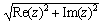 . . |
| Длина вектора | |v| | | | Возвращает длину вектора v:  , если все элементы в v вещественны. Возвращает , если все элементы в v вещественны. Возвращает  , если вектор v содержит комплекснозначные элементы. , если вектор v содержит комплекснозначные элементы. |
| Детерминант | |M| | | | Возвращает детерминант (определитель) квадратной матрицы M, результат — скаляр. |
| Деление |  | / | Делит выражение X на ненулевой скаляр z. Если X — массив, делит каждый элемент на z. |
| Умножение | X  Y Y | * | Возвращает произведение X и Y, если и X и Y — скаляры. Умножает каждый элемент Y на X, если Y — массив и X — скаляр. Возвращает скалярное произведение если X и Y — векторы одного размера. Выполняет умножение матриц, если X и Y — матрицы соответствующих размеров. |
| Векторное произведение | u x v | [Ctrl]8 | Возвращает векторное произведение для векторов с тремя элементами u и v. |
| Суммирование |  | [Ctrl] [Shift]4 | Выполняет суммирование X по i = m, m=1, ...n. X может быть любым выражением. m и n должны быть целыми числами. |
| Произведение |  | [Ctrl] [Shift]3 | Выполняет перемножение X по i = m, m=1, ...n. X может быть любым выражением. m и n должны быть целыми числами. |
| Суммирование по дискретному аргументу |  | $ | Возвращает суммирование X по дискретному аргументу i. X может быть любым выражением. |
| Перемножение по дискретному аргументу |  | # | Возвращает произведение X по дискретному аргументу i. X может быть любым выражением. |
| Интеграл |  | & | Возвращает определенный интеграл от f (t) по интервалу [a, b]. а и b должны быть вещественными скалярами. Все переменные в f (t), кроме переменной t, должны быть определены, f (t) должна быть скалярной функцией. |
| Производная |  | ? | Возвращает производную f (t) по t. Все переменные в f (t) должны быть определены. Переменная t должна иметь скалярное значение. Функция f (t) должна возвращать скаляр. |
| Производная n-ного порядка |  | [Ctrl]? | Возвращает производную n-ного порядка функции f (t) по t. Все переменные в f (t) должны быть определены. Переменная t должна быть скаляром. Функция f(t) должна возвращать скаляр. n должно быть целым между 0 и 5 для численного вычисления или положительным целым для символьного вычисления. |
| Сложение | X + Y | + | Сложение, если X, Y оба — скаляры. Поэлементное сложение, если X и Y — векторы или матрицы одного размера. Если X — массив, и Y — скаляр, добавляет Y к каждому элементу X. |
| Вычитание | X - Y | - | Вычитание, если X, Y — скаляры. Поэлементное вычитание, если X и Y — векторы или матрицы одного размера. Если X — массив, и Y — скаляр, вычитает Y из каждого элемента X. |
| Сложение с переносом | X + Y | [Ctrl][  ] ] | То же самое, что и сложение. Перенос чисто косметический. |
| Больше чем | x > y | > | Возвращает 1, если x> y , иначе 0. x и y должны быть вещественными скалярами. |
| Меньше чем | x < y | < | Возвращает 1, если x |
| Больше либо равно | x  y y | [Ctrl]0 | Возвращает 1, если x  y , иначе 0. x и y должны быть вещественными скалярами. y , иначе 0. x и y должны быть вещественными скалярами. |
| Меньше либо равно | x  y y | [Ctrl]9 | Возвращает 1, если x  y, иначе 0. x и y должны быть вещественными скалярами. y, иначе 0. x и y должны быть вещественными скалярами. |
| Не равно | z  w w | [Ctrl]3 | Возвращает 1, если z  w, иначе 0. z и w должны быть скалярами. w, иначе 0. z и w должны быть скалярами. |
| Равно | X = Y | [Ctrl]= | Возвращает 1, если X = Y, иначе 0 . Появляется как полужирное = на экране. |
Советы по набору операторов
Можно избежать необходимости помнить комбинации клавиш, соответствующих каждому оператору. Для ввода операторов могут быть использованы палитры операторов. Чтобы открыть палитры операторов, используются кнопки на полосе инструментов, расположенной ниже меню. Каждая кнопка открывает палитру операторов, сгруппированных по общему назначению.
Пиктограммы на кнопках палитры оператора указывают, какой оператор появляется при нажатии на данную кнопку. При задержке указателя мыши над кнопкой появляется надпись, указывающая назначение этой кнопки.
Чтобы вставить оператор из палитры, укажите мышью, где необходимо поместить оператор, затем нажмите на кнопку необходимого оператора на палитре.
Вообще говоря, палитры операторов работают в математических областях. Чтобы использовать палитру операторов в текстовой области, необходимо щёлкнуть мышью в тексте и выбрать команду Внедрить формулы из меню Текст. Так будет создана математическая область в тексте, в которую можно вставлять операторы, используя палитры.
Оператор суммирования вычисляет сумму выражений по всем значениям индекса. Оператор произведения работает аналогичным образом — вычисляет произведение выражений по всем значениям индекса.
Чтобы создать оператор суммирования в рабочем документе:
- Щёлкните в свободном месте. Затем нажмите клавиши [Ctrl][Shift]4. Появляется знак суммирования с четырьмя пустыми полями.

- В нижнем поле слева от знака = введите имя переменной. Эта переменная — индекс суммирования. Она определена только внутри оператора суммирования. Вне оператора может существовать другая переменная с тем же именем.

- В поле справа от знака = введите целое число или любое выражение, принимающее целое значение.

- В поле над знаком суммы введите целое число или любое выражение, принимающее целое значение.

- В оставшемся поле введите выражение, которое необходимо просуммировать. Обычно это выражение будет включать индекс суммирования.

Если это выражение имеет несколько членов, используйте апостроф ('), чтобы создать пару круглых скобок вокруг поля.
Аналогично создается оператор произведения. Для этого нажмите клавиши [Ctrl][Shift]3 и заполните поля, как описано ранее.
На Рисунке 1 приведены некоторые примеры использования операторов суммы и произведения. Их можно использовать, как любое другое выражение. Чтобы вычислить кратную сумму, поместите второй оператор суммы в поле выражения первого оператора суммы. Пример приведен в нижней части Рисунка 1.
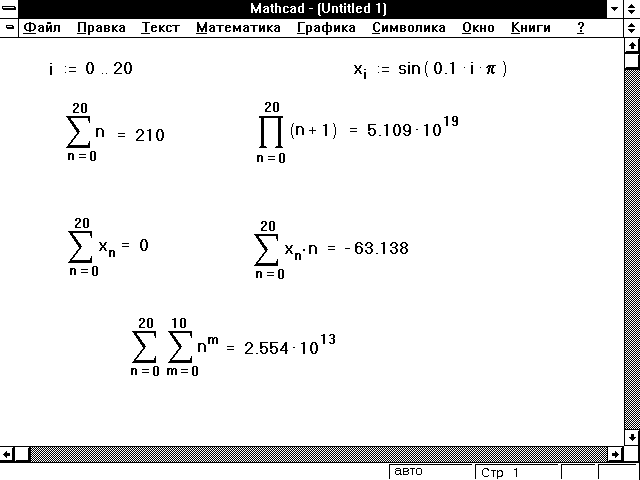
Рисунок 1: Суммы и произведения.
Когда используется оператор суммирования, показанный на Рисунке 1, индекс суммирования должен быть целым и изменяться с шагом 1. Mathcad использует обобщение этих операторов, которые могут использовать любой дискретный аргумент как индекс суммирования. Чтобы использовать эти операторы, сначала определите дискретный аргумент. В следующем примере напечатайте i:1 , 2;10. Затем:
- Щёлкните на свободном месте. Затем введите знак $. Появится знак суммирования с полями.

- Щёлкните на поле снизу и введите имя дискретного аргумента. Дискретный аргумент, который используется в этом операторе, должен быть определен ранее.

- Щёлкните на поле справа от знака суммирования и внесите выражение, содержащее дискретный аргумент. Если это выражение имеет несколько членов, используйте апостроф ('), чтобы создать пару круглых скобок вокруг поля.

- Нажмите знак = , чтобы увидеть результат.
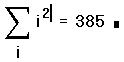
Описанный оператор может быть введен другим способом. Для этого наберите i$i2.
Обобщение оператора произведения аналогично. Чтобы использовать его, введите #. Затем заполните два свободных поля.
На Рисунке 2 приведены примеры использования обобщенных операторов суммы и произведения. Эти операторы, в отличие от операторов, созданных с помощью [Ctrl][Shift]4 и [Ctrl][Shift]3, не могут быть автономными. Они требуют, чтобы ранее был определен дискретный аргумент. Однако один дискретный аргумент может использоваться с любым числом этих операторов.
Операторы суммы и произведения могут быть использованы в любом другом выражении. Чтобы выполнить кратное суммирование, используйте два дискретных аргумента, как показано на Рисунке 2.
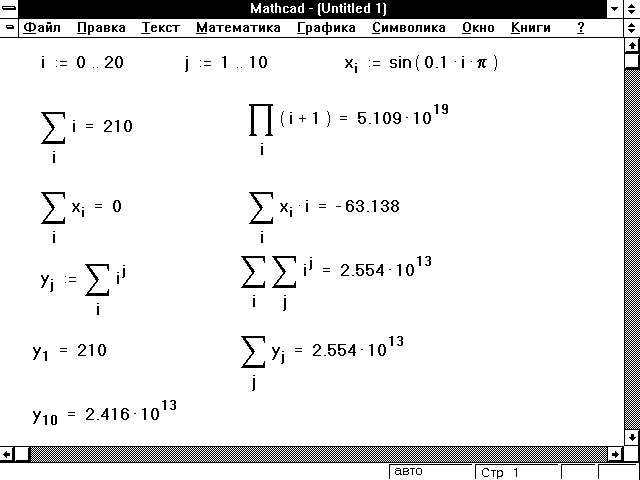
Рисунок 2: Суммы и произведения по дискретному аргументу.
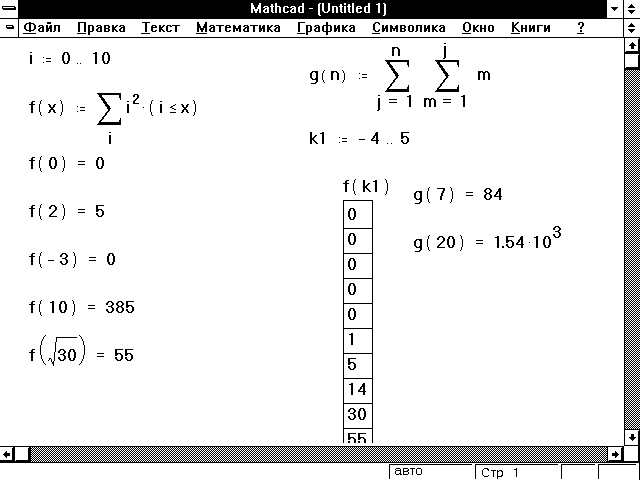
Рисунок 3: Переменный верхний предел суммирования.
